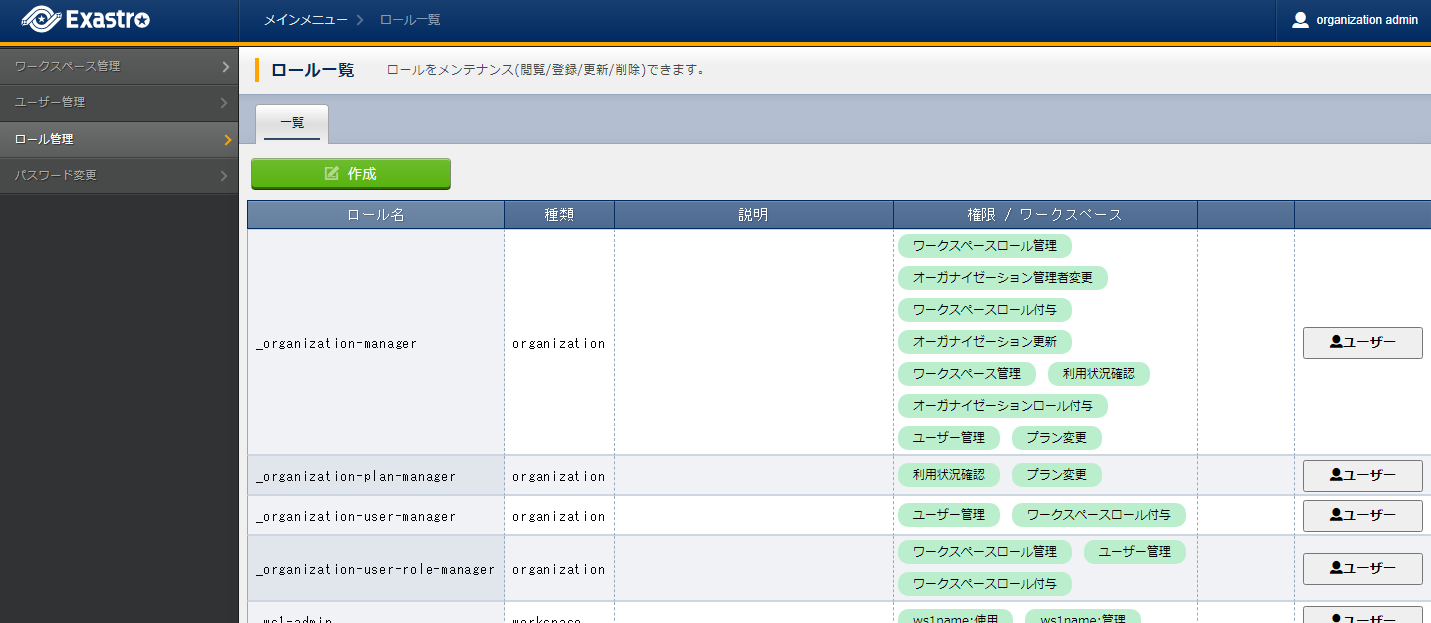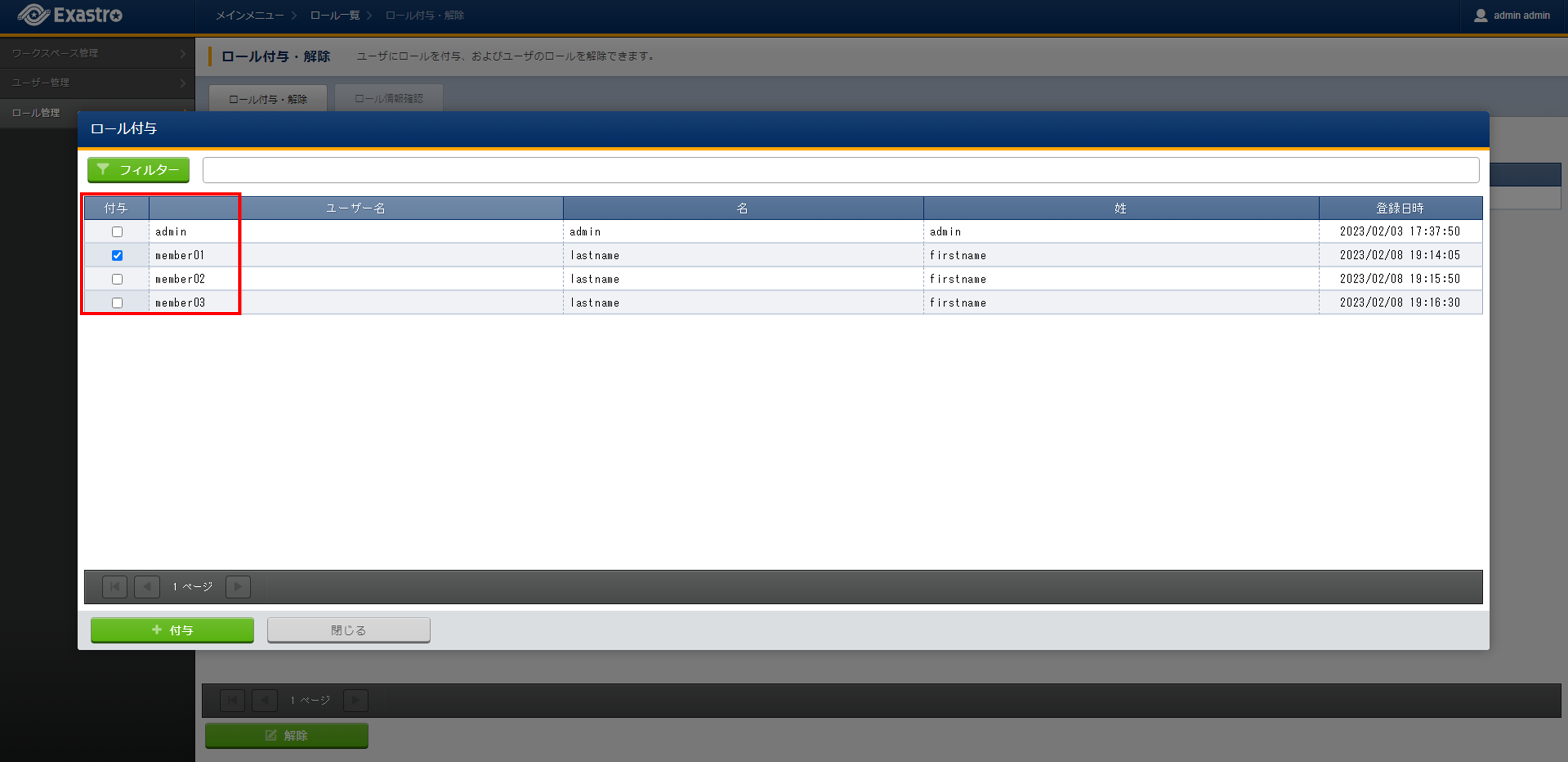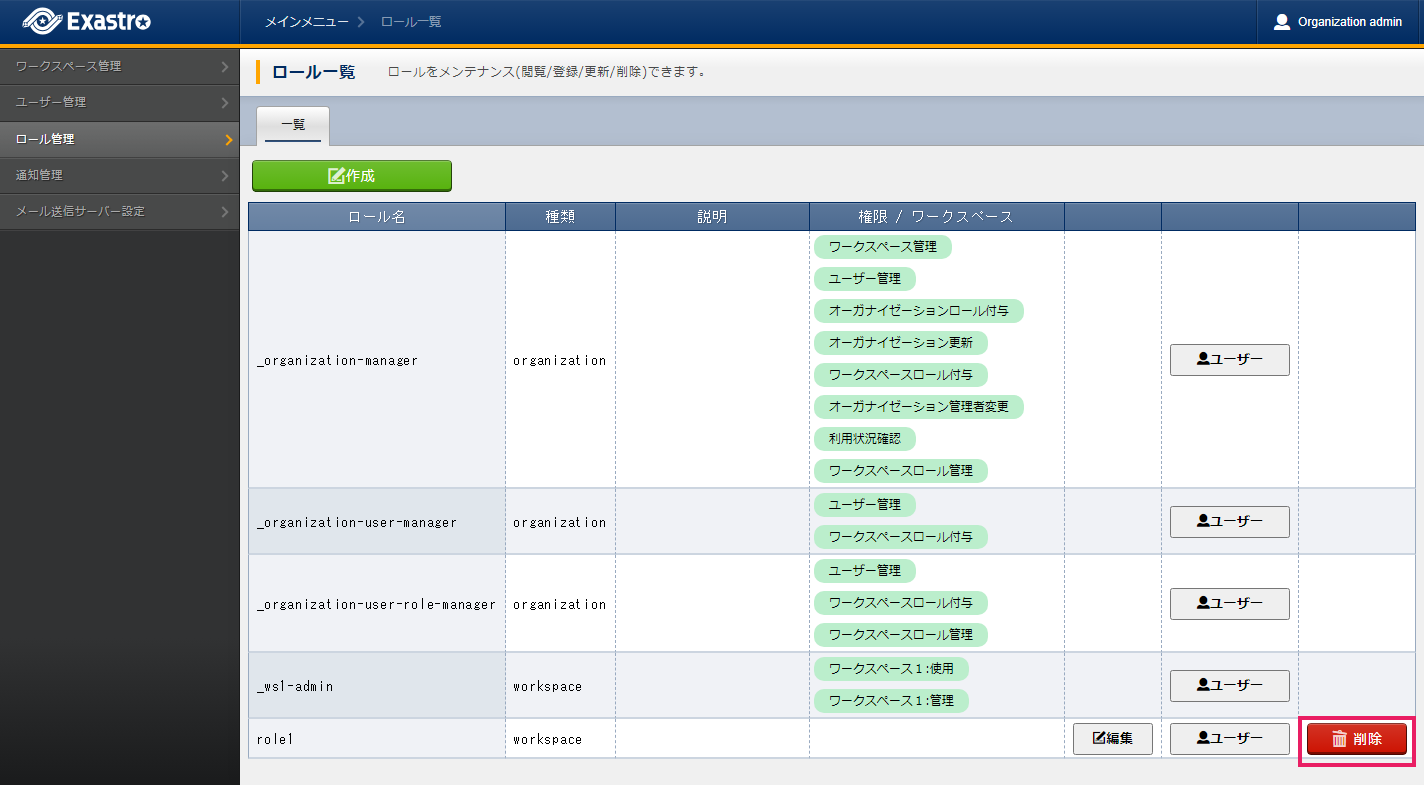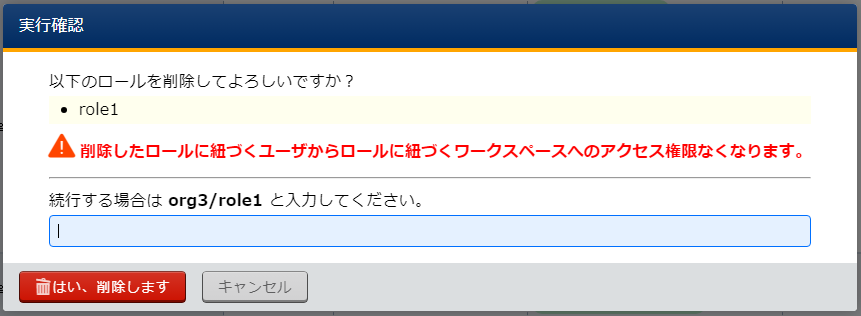4. ロール¶
4.1. はじめに¶
本書では、Exastro システム におけるロールについて説明します。
4.2. ロールとは¶
ロールとは、ユーザやワークスペース内のデータといった Exastro システムにおけるリソースに対する操作(作成、更新、削除)権限の集合のことです。
Exastro システムのロールの種類としては以下のものがあります。
- オーガナイゼーションロールオーガナイゼーションの管理を行うロールで以下の3つがあります
ロール |
説明 |
|---|---|
オーガナイゼーション管理者
(_organization-manager)
|
ワークスペースの追加やユーザーおよびロールの管理が可能です。 |
ユーザー・ロール管理者
(_organization-user-role-manager)
|
ユーザーおよびロールの管理が可能です。 |
ユーザー管理者
(_organization-user-manager)
|
ユーザーの管理が可能です。 |
- ワークスペースロール
ロール |
説明 |
|---|---|
ワークスペース管理者
(_{ワークスペースID}-admin)
|
ワークスペースの管理が可能です。 |
カスタムロール |
ユーザーが作成したロールで使用可能なワークスペースを指定および、Exastro IT Automationの使用可能なメニューを指定出来ます。
(Exastro IT Automationの使用可能なメニューの設定は コチラ を参照)
|
4.3. ロール作成とユーザへの紐づけ¶
ロールの新規作成方法とユーザへの紐づけ方法について下記の流れで説明します。
- ロールごとにワークスペースへのアクセス権限をメンテナンスできます。
- ユーザ毎にアクセスを許可するロールを付与することで、ユーザごとにワークスペースへのアクセスを制御することができます。
4.3.1. ロール追加・ワークスペース紐づけ¶
- Exastro システムにオーガナイゼーション管理者 または _${ws-id}-adminロールに紐づくユーザでログインします。
- メニューより をクリックします。
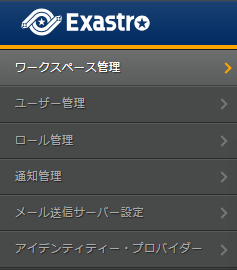
注釈
オーガナイゼーション管理者(ロール管理・ロール付与権限を有するユーザー)またはワークスペース管理者のユーザーでログインしている時のみ、メニューに が表示されます。 - 画面が表示されるので、作成 ボタンをクリックします。
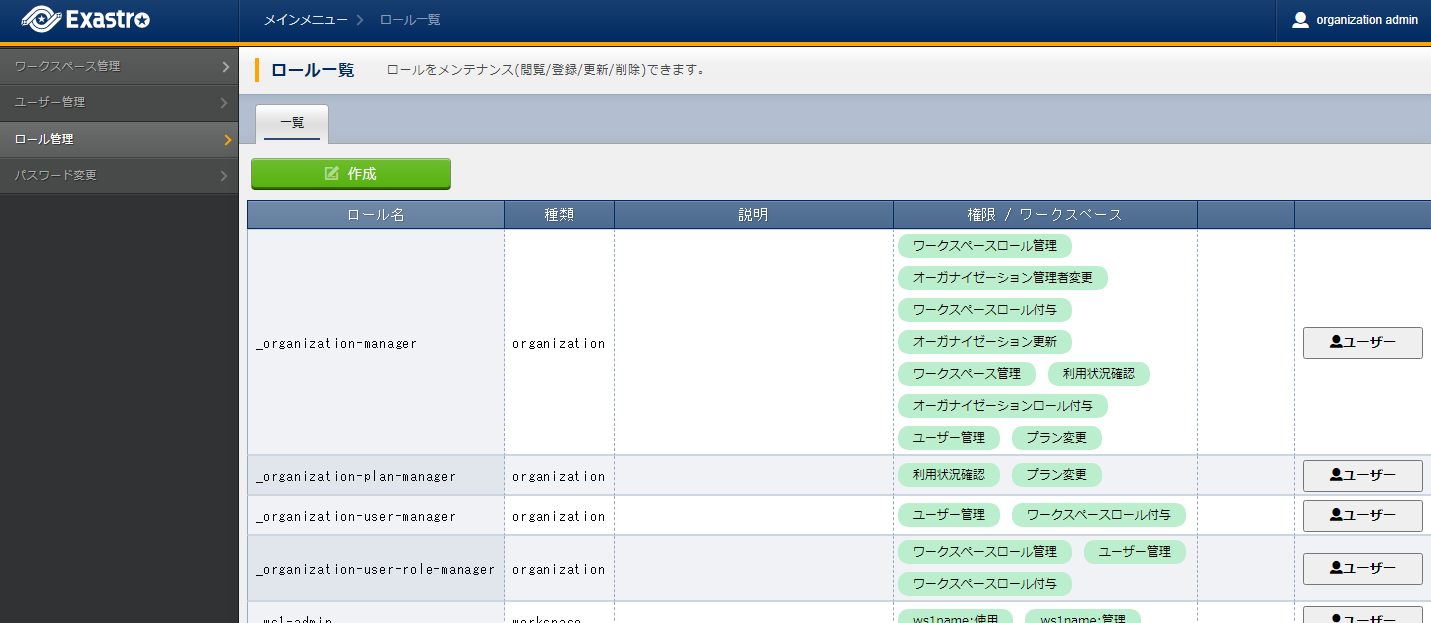
- 画面が表示されるので、ロールの情報を入力し、登録 ボタンをクリックします。
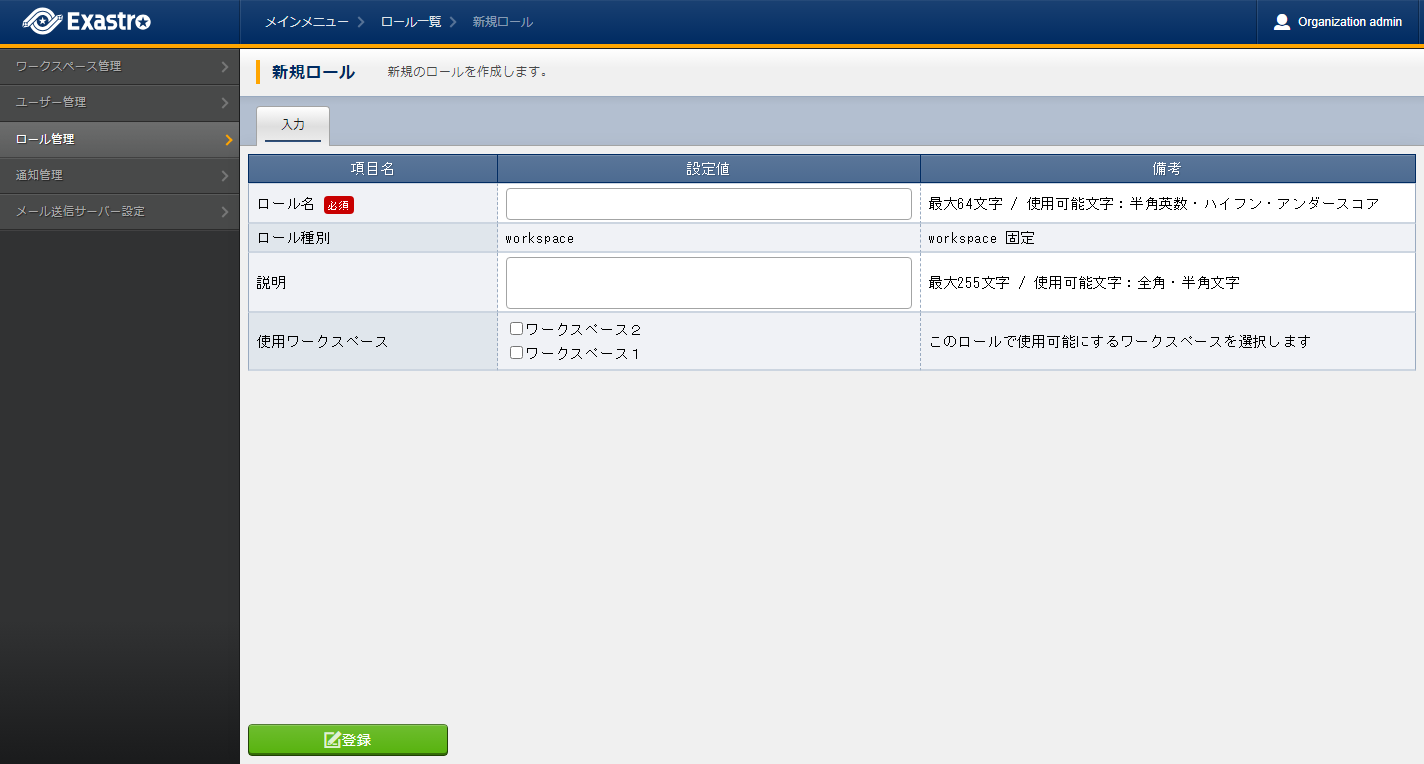
表 4.4 新規ロール登録¶ 項目名
説明
ロール名
ロールに割り当てる名前を入力します。ロール種別
workspace固定です。説明
ロールの説明を入力します。使用ワークスペース
使用するワークスペースを指定します。
にワークスペースの一覧が表示されるので、当該ロールに紐づけるワークスペースを選択します。

注釈
ワークスペース管理者でログインしているときは、ログインしているユーザーがワークスペース管理者となっているワークスペースのみ選択可能です。
4.3.2. ユーザ・ロール紐づけ¶
4.3.3. ロールの編集¶
ロールの編集は、下記の手順で行ないます。
- システムにオーガナイゼーション管理者でログインします。
- メニューより をクリックします。
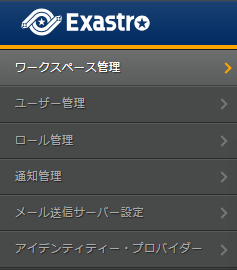
注釈
オーガナイゼーション管理者(ロール管理・ロール付与権限を有するユーザー)またはワークスペース管理者のユーザーでログインしている時のみ、メニューに が表示されます。 - 画面が表示されるので、編集 ボタンをクリックします。
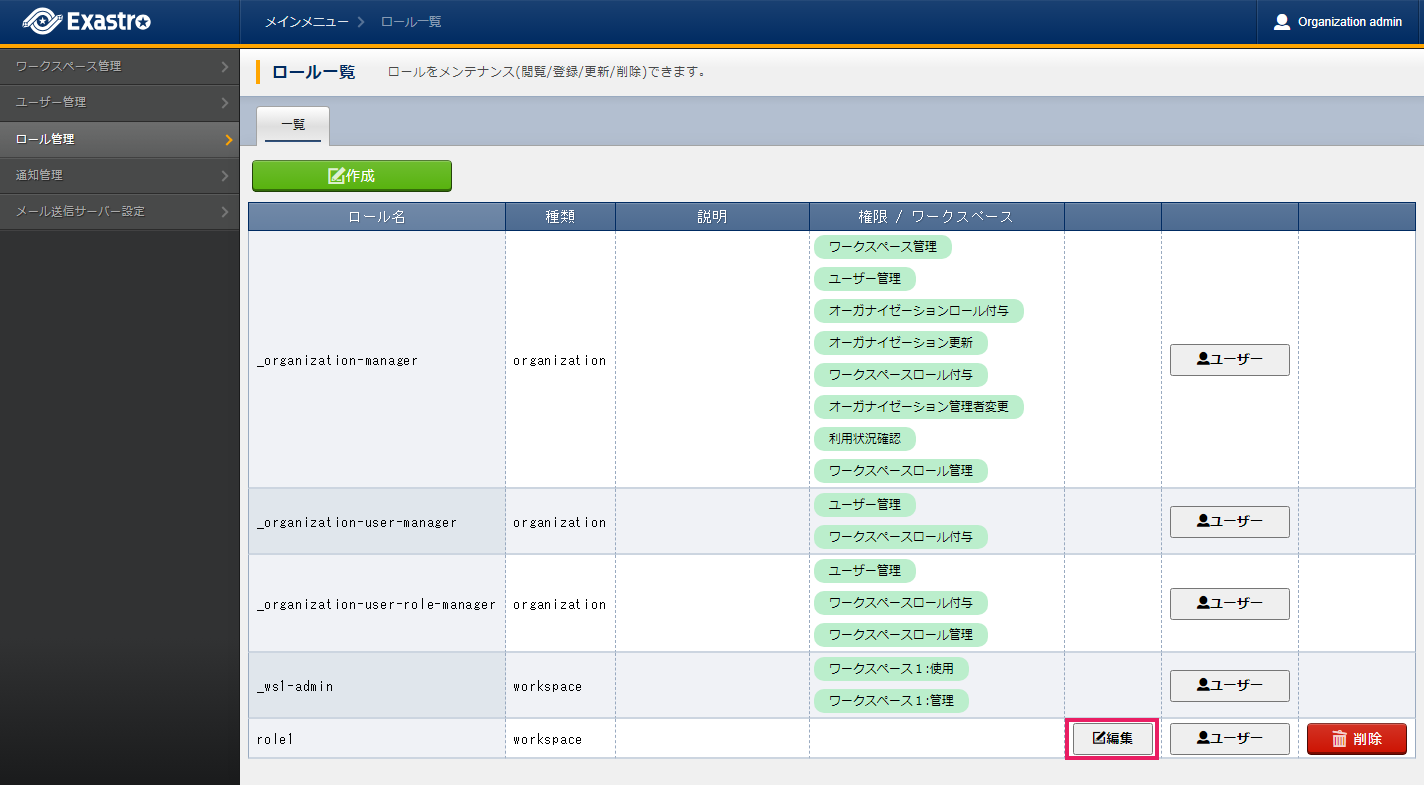
- 画面が表示されるので、ロールの情報を編集し、登録 ボタンをクリックします。
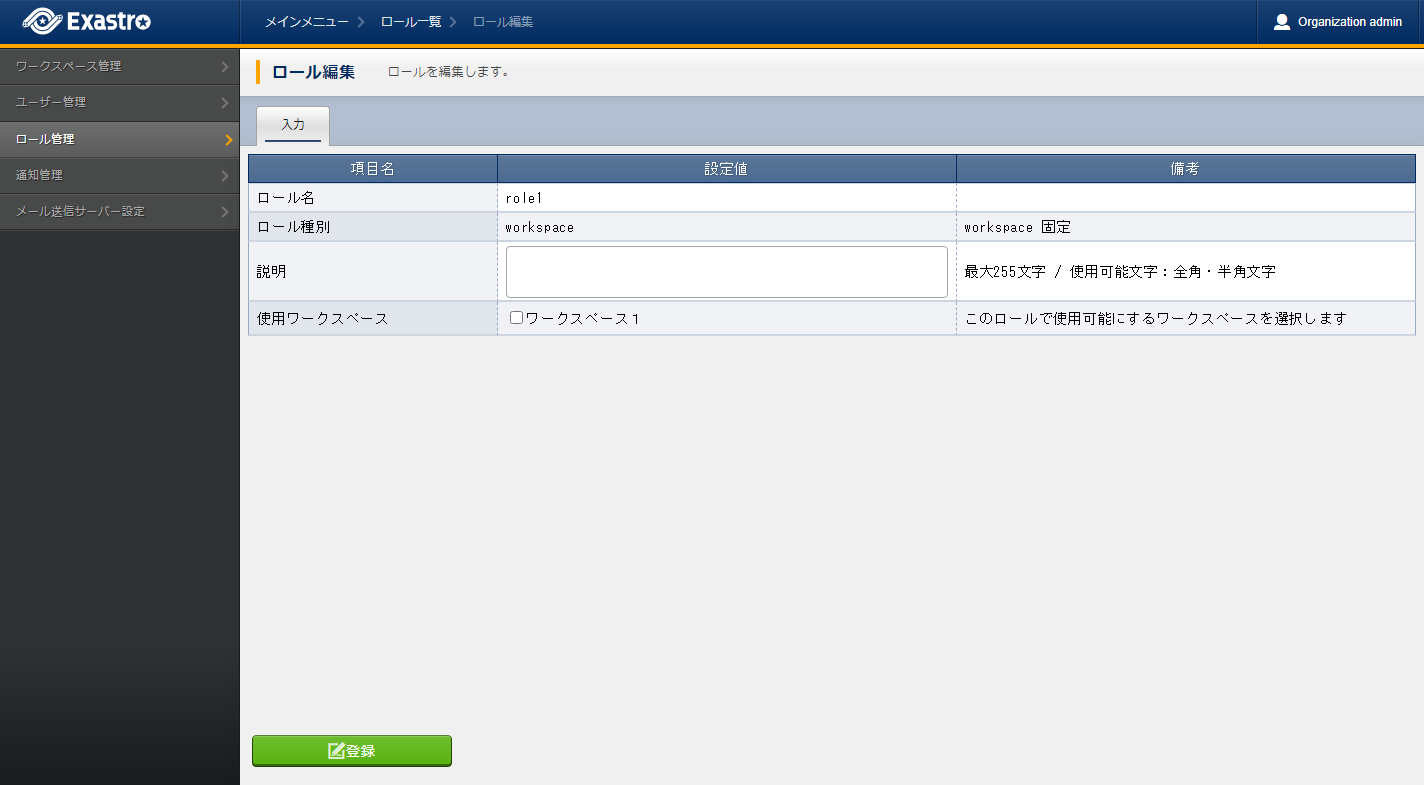
表 4.5 ロール編集¶ 項目名
説明
ロール名
ロール名の変更は出来ません。ロール種別
workspace固定です。説明
ロールの説明を入力します。使用ワークスペース
使用するワークスペースを指定します。
4.3.4. ロールの削除¶
ロールの削除は、下記の手順で行ないます。